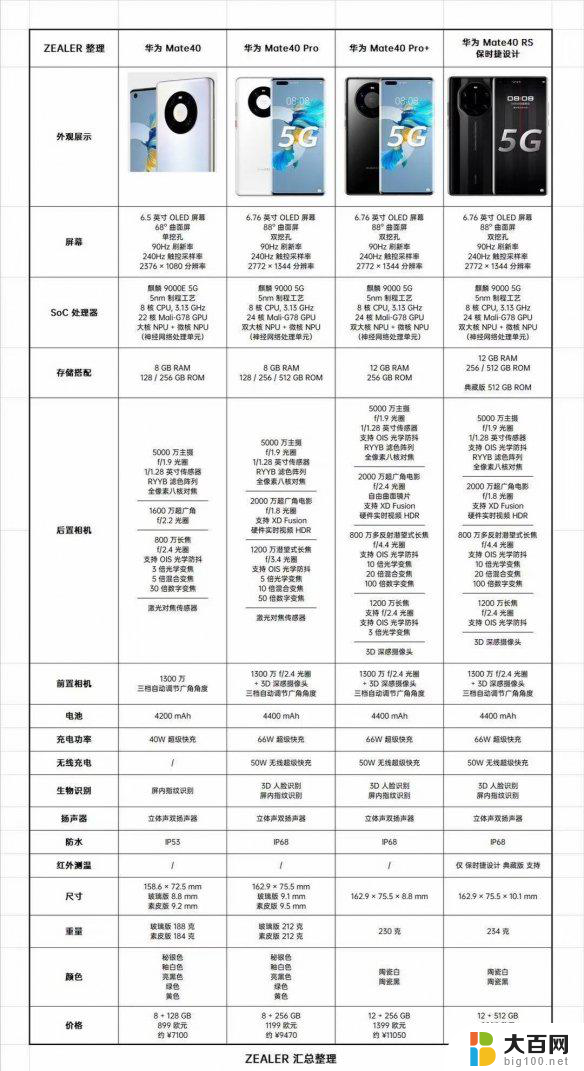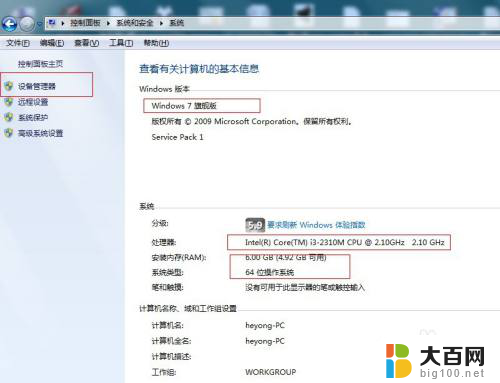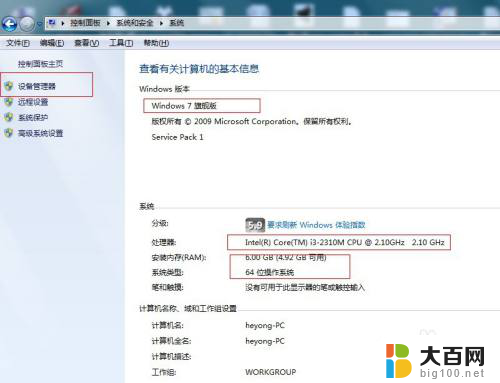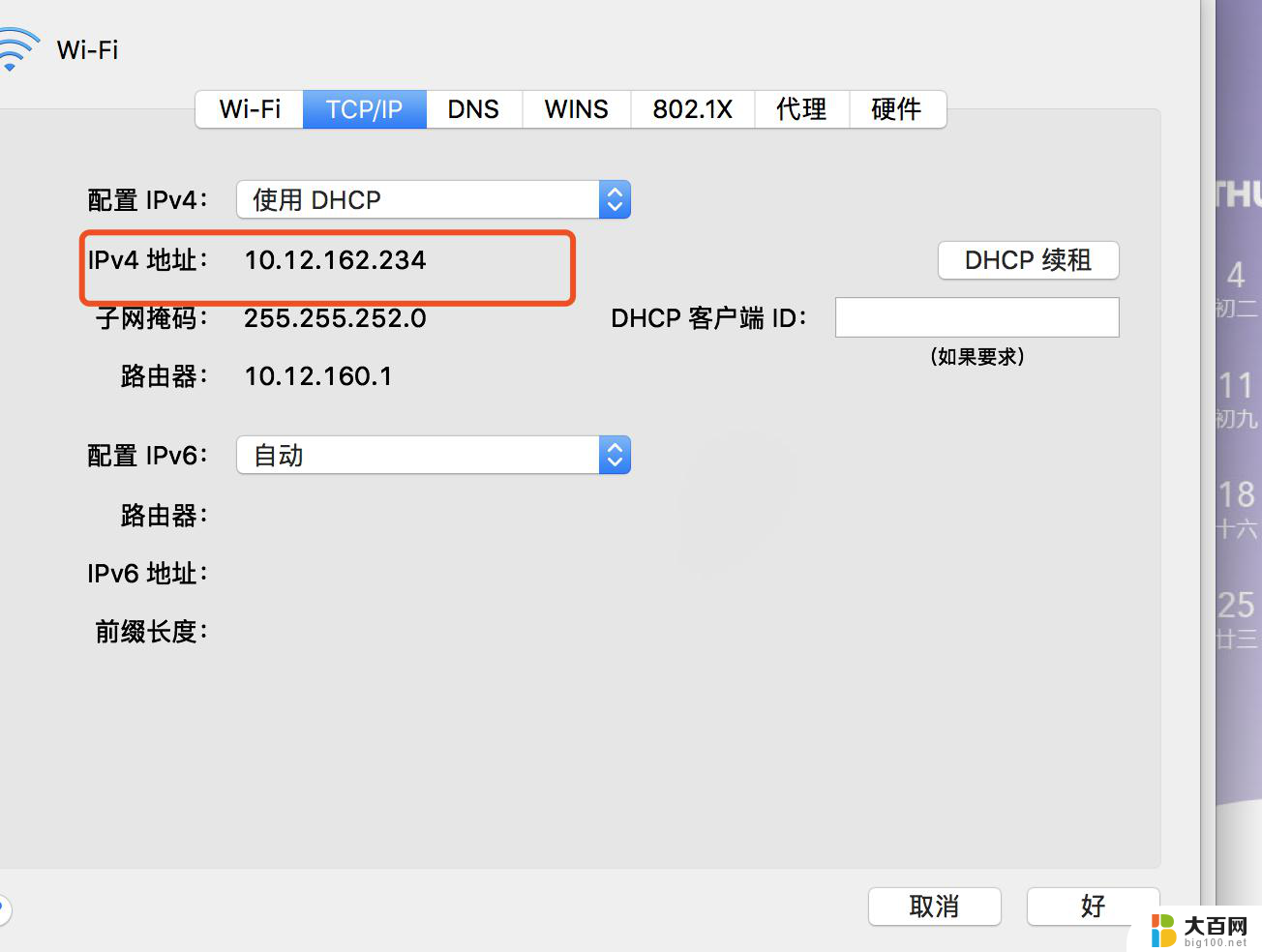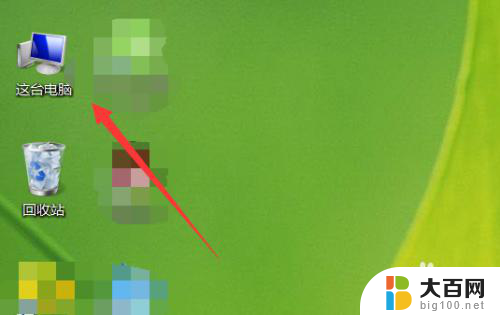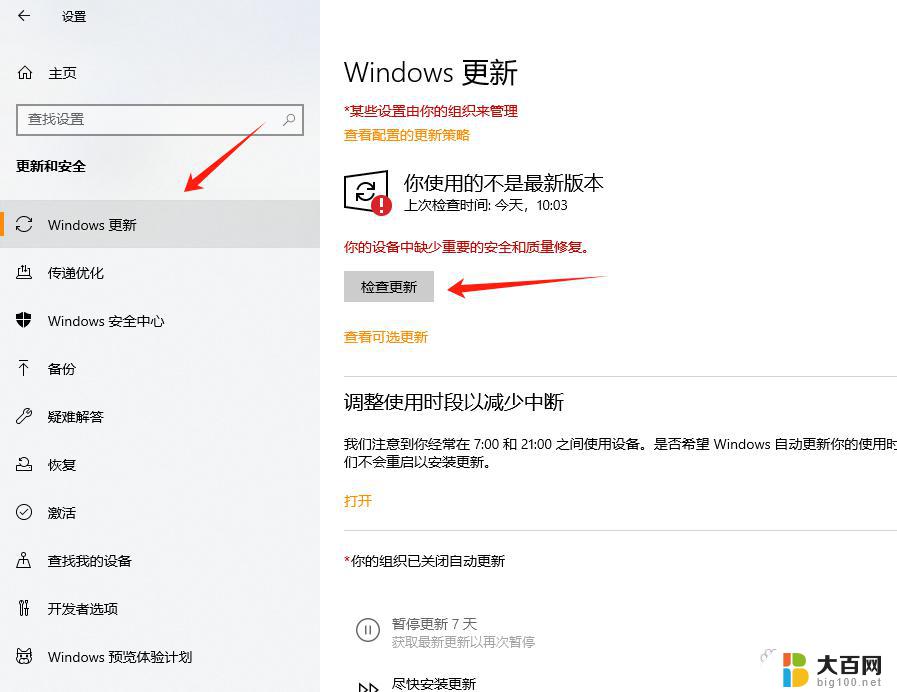苹果笔记本windows系统怎么看配置 怎么查看笔记本的配置信息
苹果笔记本虽然是搭载macOS系统的设备,但有些用户可能会想要在其上安装Windows系统来进行一些特定的操作或软件运行,如何查看苹果笔记本的配置信息呢?用户可以通过系统偏好设置中的系统信息来查看硬件和软件的相关信息,也可以使用第三方软件来获取更详细的配置信息。这样用户就可以更好地了解自己的设备,做出相应的操作和决策。

**一、使用系统自带的工具**
1. **通过“此电脑”属性查看**:在Windows系统中,右键点击桌面上的“此电脑”图标,选择“属性”。在弹出的窗口中,你可以看到基本的系统信息,包括Windows版本、处理器型号、内存大小等。若要查看更详细的硬件信息,可以点击左侧的“设备管理器”选项。进一步展开各个设备类别,如显示适配器、磁盘驱动器、网络适配器等。
2. **使用系统信息工具**:在Windows的开始菜单中,依次点击“所有程序”和“Windows工具”。你可能会找到“系统信息”或“系统配置”等工具。这些工具能提供更全面的系统配置信息,包括处理器、内存、硬盘等详细配置。
**二、使用快捷键命令**
1. **DirectX诊断工具**:按下Win + R键打开运行对话框,输入“dxdiag”命令后按回车。即可打开DirectX诊断工具。在这个工具中,你可以查看到包括处理器、内存、显卡等在内的详细硬件配置信息。
2. **系统信息命令**:同样在运行对话框中输入“cmd”命令后按回车进入命令提示符界面。在命令提示符中输入“systeminfo”命令并回车,等待加载完成后即可查看电脑的详细配置信息。
**三、使用第三方软件**
除了系统自带的工具外,还有许多第三方软件可以帮助你查看笔记本电脑的详细配置信息。这些软件通常能够提供更全面、更专业的硬件信息,包括CPU温度、硬盘速度、显卡性能等。例如,鲁大师(Master Lu)就是一款广受欢迎的硬件检测工具,能够为用户提供全面的配置信息并进行性能评估。
以上就是苹果笔记本windows系统怎么看配置的全部内容,有遇到这种情况的用户可以按照小编的方法来进行解决,希望能够帮助到大家。